Alternatif untuk AVS Video Converter - Mana yang Harus Dipilih?
Meskipun semua perangkat lunak penyuntingan video saat ini telah dikembangkan dengan sangat matang, kita mungkin masih menemui beberapa masalah yang tidak dapat dipecahkan saat menggunakannya. Sebagai konverter video yang baik, AVS Video Converter mungkin tidak dapat memenuhi kebutuhan Anda dalam satu atau dua aspek. Untuk membuat video yang lebih baik, kita perlu mencari Alternatif AVS Video Converter untuk mengatasinya. Jadi, bagaimana Anda memilih di antara sekian banyak perangkat lunak? Dalam artikel ini, kami akan memandu Anda melalui 5 alat dengan kelebihannya yang dapat Anda pilih sesuai dengan situasi Anda.
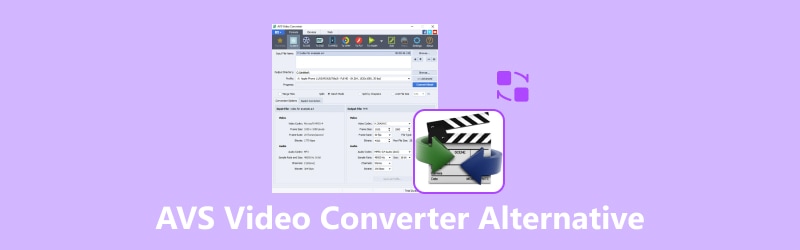
ISI HALAMAN
Bagian 1. Mengapa Menemukan Alternatif AVS Video Converter
AVS Video Converter adalah perangkat lunak yang dirancang untuk memperbaiki masalah seperti mengonversi format berkas video. Alat ini mendukung 150+ format multimedia. Anda juga dapat mengatur untuk mengonversi video ke format yang sesuai untuk perangkat tertentu. Dilengkapi dengan akselerasi perangkat keras; alat ini dapat mencapai kecepatan pemrosesan yang relatif tinggi; Anda akan segera dapat melihat pratinjau video yang dikonversi dan menyimpannya ke komputer Anda. Fitur pengeditan video dasar juga disediakan, seperti pemangkasan, pemotongan, dan penambahan subtitel ke video. Secara keseluruhan, ini adalah salah satu alat pemrosesan video yang paling serbaguna, dan mudah digunakan serta sangat efisien. Dengan bantuannya, Anda akan dapat mengekspor video berkualitas tinggi secara bebas.
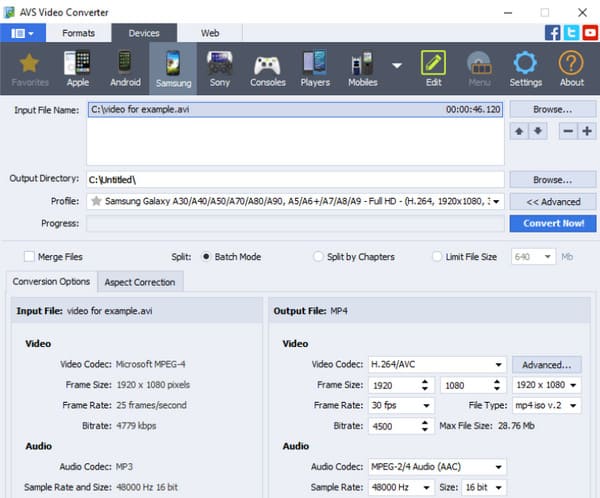
Kekurangan
Sekarang, kita telah mempelajari apa itu perangkat lunak AVS Video Converter dan fungsi-fungsi utama yang dapat dijalankannya. Meskipun fungsinya sudah cukup hebat, konverter ini masih memiliki masalah yang tidak dapat dihindari. Berikut ini, kami akan mencantumkan beberapa kekurangannya.
Hanya tersedia di komputer Windows
Saat ini, AVS Video Converter hanya menawarkan versi Windows. Ini berarti jika Anda menggunakan sistem Mac OS, Anda tidak akan bisa mendapatkan perangkat lunak ini.
Video keluaran akan memiliki tanda air di atasnya
Setelah Anda menggunakan AVS Video Converter untuk mengonversi format dan mengeluarkan video Anda, Anda akan menemukan tanda air AVS Video Converter. Tanda air akan memengaruhi tampilan dan nuansa video, dan Anda tidak dapat menggunakan video yang diberi tanda air sebagai karya profesional. Oleh karena itu, kita harus menemukan konverter video yang tidak akan menambahkan tanda air.
Pilihan terbatas untuk animasi dan efek
| Alat | Peron | Gratis atau Tidak | Alat Pengeditan | Format yang Didukung | Kecepatan |
| Pengonversi Video Vidmore | Windows dan Mac | Sebagian gratis | Berbagai alat | Lebih dari 200+, termasuk AVI, MKV, MOV, MP4, WMV, WebM, M4V, dan FLV. | 50X Lebih Cepat |
| Video Converter Gratis Vidmore Online | On line | Gratis | Beberapa fitur pengeditan dasar | MP4, AVI, MKV, WMV, MOV, FLV, MP3, AAC, M4A, FLAC dsb. | Cepat |
| Pengonversi Video Movavi | Windows dan Mac | Sebagian gratis | Beberapa alat | MP4, GIF, AVI, MOV, RAW, WMV, DVD, VOB, MKV, MP3, dll. | Baik |
| Wondershare UniConverter | Windows dan Mac | Sebagian gratis | Berbagai alat | 1000+ format, termasuk MP4, AVI, WMV, MOV, M4V, MKV, MPEG, FLV, F4V | 90X Lebih Cepat |
| Convertio | On line | Gratis | Tidak | Lebih dari 309 format seperti MP4, WMV, MOV, dan AVI | Tingkat rata-rata |
Bagian 2. Pengonversi Video Vidmore
Alternatif AVS Video Converter pertama yang ingin kami rekomendasikan adalah Pengonversi Video Vidmore. Ini adalah perangkat lunak pemrosesan audio dan video yang sangat canggih yang dapat digunakan pada komputer Windows dan Mac. Ini menutupi kekurangan AVS Video Converter dengan sangat baik. Perangkat lunak ini mendukung 200+ format input dan output, menawarkan lebih banyak opsi daripada AVS Video Converter.
Selain menikmati konversi berkecepatan tinggi, video yang kami ekspor tidak akan diberi tanda air. Sebagai gantinya, kami bahkan dapat menyesuaikan tanda air sesuai keinginan Anda. Aplikasi ini juga menawarkan berbagai fitur terkait penyuntingan video. Dengan bantuannya, kami dapat menikmati layanan lengkap.

Fungsi utama
• Ubah format file di antara 200+ opsi dengan satu klik.
• Mengonversi video untuk perangkat tertentu dengan lebih dari 100 preset.
• Buat video yang tampak profesional dengan foto dan musik favorit Anda.
• Tingkatkan kualitas video Anda ke 1080p HD dan 4K Ultra HD.
• Edit video Anda dengan antarmuka yang mudah digunakan.
Setelah penggunaan di dunia nyata, kami merasa aplikasi ini berjalan sangat lancar. Kami bisa mendapatkan file yang dikonversi segera setelah mengunggah video. Jika Anda juga mencari pemrosesan file yang efisien, Anda dapat mempercayainya
Bagian 3. Vidmore Pengonversi Video Online Gratis
Anda harus menyelesaikan proses pengunduhan dan penginstalan untuk menggunakan AVS Video Converter, yang dapat memakan waktu dan memenuhi memori komputer Anda. Jika Anda ingin menikmati layanan konversi yang lebih nyaman dan menghemat waktu menunggu penginstalan, maka Video Converter Gratis Vidmore Online akan menjadi pilihan yang baik.
Ini adalah konverter format daring; semua operasi dapat dilakukan di peramban. Alat ini juga mendukung lebih dari 200 format, dan masalah kompatibilitas jarang terjadi. Selain itu, sebagai alat daring, alat ini tidak memiliki persyaratan khusus untuk sistem kita dan dapat digunakan kapan saja kita membukanya. Efisiensi kerjanya tidak akan lebih rendah daripada perangkat lunak desktop, jadi jika kita ingin mencoba konversi kapan saja, mari kita pilih alat ini.

Fungsi utama
• Mengonversi format video dan audio tanpa kehilangan kualitas.
• Menawarkan cara cepat dan gratis untuk menyesuaikan pengaturan keluaran.
• Memberikan dukungan yang andal untuk membantu Anda memperbaiki masalah tepat waktu.
• Menjamin proses konversi yang aman tanpa iklan dan virus.
Kami mencoba menggunakannya untuk mengonversi format video. Kinerjanya tidak kalah dengan program desktop profesional mana pun. Yang paling mengejutkan adalah ia mendukung konversi batch.
Bagian 4. Pengonversi Video Movavi
Movavi Video Converter adalah perangkat lunak yang dirancang untuk mengonversi berkas video ke berbagai format. Lebih dari 70 juta pengguna mempercayai alat ini, yang telah dirawat dan diperbarui selama 15 tahun. Alat ini mendukung hampir semua format populer, termasuk MP4, GIF, AVI, MOV, RAW, WMV, DVD, VOB, MKV, dll. Selain format berkas standar, Anda dapat mengonversi berkas ke dalam bentuk yang sesuai untuk merek ponsel tertentu. Saat ini alat ini mendukung berbagai jenis perangkat seperti Apple, Xiaomi, Sony, Samsung, dan Huawei.
Selain mengonversi format, alternatif untuk konverter video AVS ini merupakan alat bantu yang baik dalam mengedit video. Kita dapat memilih lebih dari 6000 efek yang akan membantu kita memaksimalkan video kita.
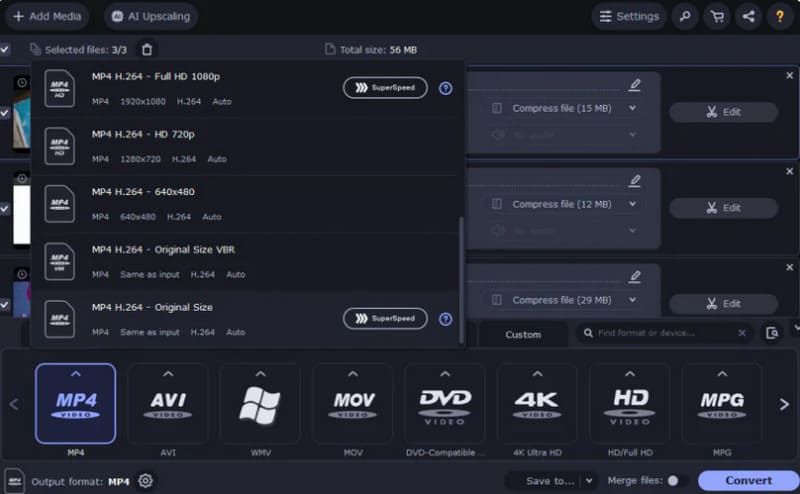
Fungsi utama
• Mengonversi file yang diunggah dengan kualitas tinggi dan kecepatan luar biasa.
• Kompres ukuran berkas video tanpa kehilangan kualitas total.
• Menawarkan fitur pengeditan dasar seperti pemangkasan, penyesuaian warna, dan penyisipan efek.
• Tambahkan subtitle ke video Anda dengan satu klik.
• Tingkatkan kualitas video Anda dengan teknologi AI.
Bahkan sebelum kami memulai konversi, kami tertarik dengan halamannya yang bersih. Gaya minimalis dan berteksturnya sangat menarik. Dan ia menangani video dengan sangat efisien.
Bagian 5. Wondershare UniConverter
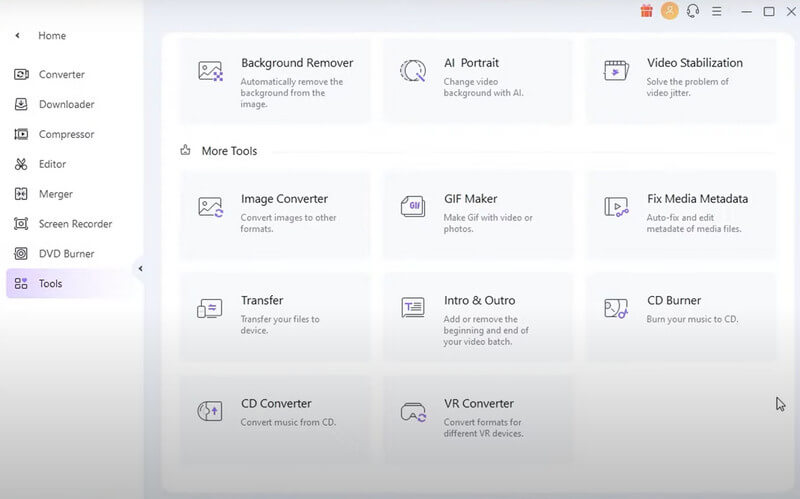
Wondershare UniConverter, juga dikenal sebagai Wondershare Video Converter Ultimate, dikembangkan oleh Wondershare. Ini adalah salah satu konverter video paling terkenal di pasaran saat ini. Dalam segala hal, ini adalah pengganti yang sempurna untuk AVS Video Converter. Anda dapat menggunakannya di komputer Windows dan Mac. Mendukung 1000 format, peningkatan kualitatif atas jangkauan dukungan AVS Video Converter.
Ini adalah perangkat lunak pemrosesan audio dan video yang berkualitas dengan fungsi penyuntingan video dan pembakaran DVD. Dalam proses pemrosesan video, ia dapat mencapai kecepatan konversi 90X lebih cepat, dan ia juga dapat memproses banyak file secara batch. Saat mencobanya, kami berhasil menguasai video sepenuhnya.
Fungsi utama
• Mengonversi file multimedia antara lebih dari 1000 format.
• Dapat dengan mudah menyalin, mengedit, dan membakar DVD atau CD.
• Membantu Anda mengunduh video daring secara langsung.
• Rekam layar atau webcam Anda dan edit video yang Anda dapatkan.
Saat menggunakannya, kami melihat bahwa aplikasi ini berjalan sangat stabil dengan sedikit atau tanpa kelambatan dan masalah lainnya. Aplikasi ini juga memiliki banyak fitur berbeda yang menggabungkan berbagai alat yang dibutuhkan untuk memproses video.
Bagian 6. Konversi
Convertio adalah konverter berkas daring kedua yang kami rekomendasikan. Ini adalah alat konversi format yang relatif murni. Fungsinya mirip dengan perangkat lunak konverter video AVS. Anda dapat mengonversi berbagai berkas, termasuk dokumen, gambar, video, dan berkas audio. Platform ini mendukung lebih dari 300 format. Tentu saja, Anda juga dapat memilih kualitas video, rasio aspek, dan codec sebelum mengeluarkannya. Anda dapat melakukan konversi segera setelah Anda memasuki antarmukanya, yang sangat sederhana dan jelas. Selain itu, gratis.
Namun, fungsi penyuntingannya agak terbatas. Kita tidak dapat melakukan penyuntingan video dan operasi lainnya. Jika kita ingin mengubah durasi dan bingkai video, kita dapat memilih penyunting lain untuk digunakan.
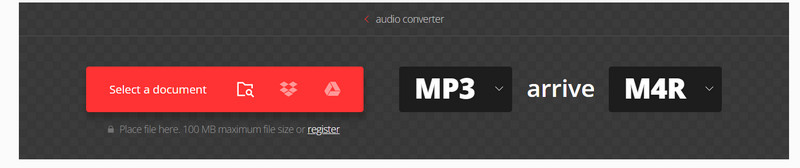
Fungsi utama
• Selesaikan konversi format dalam 1-2 menit.
• Memungkinkan pengguna untuk menyesuaikan parameter video seperti kualitas dan rasio aspek.
• Pastikan privasi pengguna dan segera hapus file yang diunggah.
• Mendukung semua platform dan perangkat.
Kesan pertama kami terhadapnya adalah kesederhanaannya. Semua yang dilakukannya ditampilkan langsung di halaman web, sehingga pengguna tidak perlu beralih di antara beberapa jendela, menjadikannya sempurna bagi pengguna yang sering perlu mengonversi format file.
Bagian 7. FAQ Alternatif AVS Video Converter
Bagaimana cara menggunakan AVS Video Converter?
Penggunaan AVS Video Converter mudah. Pertama, Anda perlu mengunduhnya dari sumber resmi. Kemudian, instal di komputer Anda. Untuk mengunggah video yang ingin Anda konversi, Klik Browse di samping Input File Name. Buka tab Main Toolbar, di mana Anda akan menemukan Format. Pilih format output di bawah More Formats Toolbar. Jika Anda ingin menyesuaikan pengaturan apa pun, tekan Advanced dan buat perubahan. Setelah selesai mengatur parameter video Anda, klik Ubah SekarangProses konversi akan dimulai dalam sedetik.
Apakah AVS Video Converter gratis?
Ya, AVS Video Converter adalah perangkat lunak yang sepenuhnya gratis. Anda tidak perlu membayar biaya tambahan apa pun saat menggunakannya untuk mengonversi format video, dan Anda tidak akan menemui batasan apa pun dalam video Anda.
Apakah AVS Video Converter aman?
Ya, AVS Video Converter aman digunakan. Pengembangnya memiliki pengalaman lebih dari 20 tahun di bidang solusi video. Alat ini telah diuji oleh pengguna dan pakar keamanan untuk memastikan bahwa alat ini tidak mengandung malware atau virus. Namun ingat, Anda harus selalu memilih sumber resmi saat memasang perangkat lunak apa pun. Ini akan memaksimalkan keamanan perangkat Anda.
Kesimpulan
Artikel ini menjelaskan secara singkat mengapa Anda harus mencari alternatif untuk AVS Video ConverterSetelah itu, kami akan menyajikan kepada Anda masing-masing dari 5 alat hebat yang dapat menutupi kekurangannya dalam segala hal dan membantu Anda menyempurnakan video Anda. Setelah membaca konten kami, kami harap Anda akan menemukan alat yang tepat untuk Anda.


